Comment créer un serveur Minecraft: guide étape par étape
Programme éducatif Jeu / / December 19, 2019
1. Télécharger les fichiers nécessaires
Vous aurez besoin de la dernière version de Javajava Télécharger et un serveur de fichiers Minecraft - date de sortie se trouve sur le site officiel du développeurDémarrez le serveur MINECRAFT: JAVA EDITION. Java doit être installé et le fichier du serveur dans un dossier séparé, par exemple C: / Jeux / Minecraft Server.

2. Configurer le serveur
Exécutez le fichier server.jar. Si vous voyez une fenêtre « Ouvrir avec », sélectionnez une application Java. Dans le dossier serveur Eula.txt documents - ouvrir et dans la dernière ligne, modifiez la valeur de false à true. Cela signifie que vous acceptez le contrat de licence. Dans le cas contraire, le serveur ne fonctionnera pas.
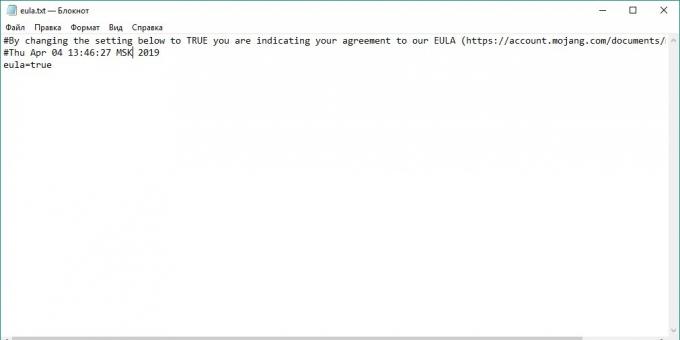
Démarrez server.jar à nouveau. Ce sera le serveur. Boîte à droite - une console qui répertorie toutes les actions effectuées par le programme. En haut à gauche est des statistiques, et en dessous - une liste des joueurs qui sont actuellement sur le serveur.
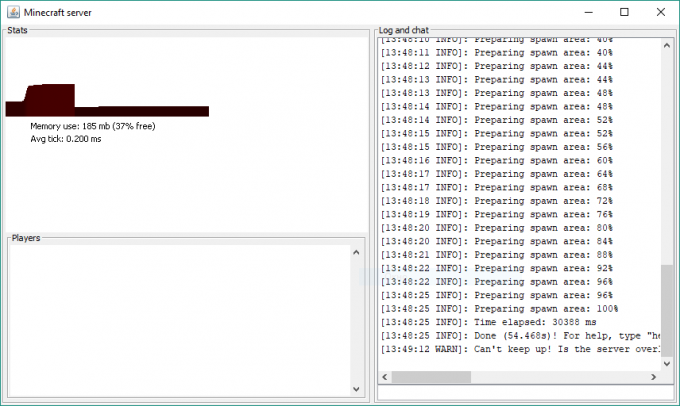
Après l'inscription Terminé, puis fermez la fenêtre apparaît dans la console. Tout éditeur de texte, ouvrez le fichier server.properties dans le dossier du serveur. Voici une liste des options du programme. Régler les paramètres souhaités, en changeant la valeur apparaissant après le signe = sur les lignes respectives.
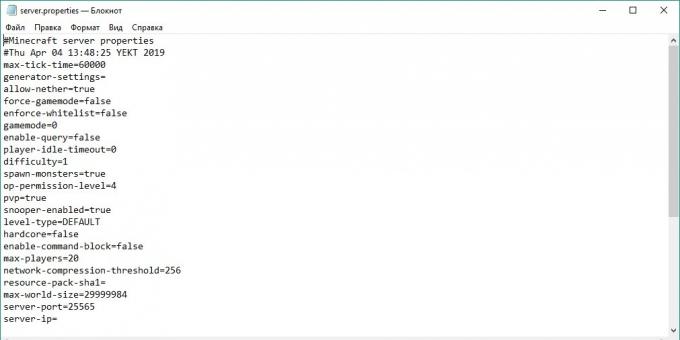
Voici une description de certains paramètres utiles.
| paramètre | (La valeur par défaut) | description |
| GameMode | Un certain nombre de 0 à 3 (0) | Mode de jeu:
|
| force gamemode | true / false (false) | Si cela est vrai, le serveur passe le mode du jeu pour chaque nouveau membre à celui qui est spécifié dans le mode de jeu. Lorsque faux - ne passe pas |
| allow-Nether | true / false (true) | Si cela est vrai, les joueurs peuvent passer au bas du monde, avec de faux - ne peuvent pas |
| joueur de ralenti délai d'attente | Le nombre (0) | Si le joueur est inactif pendant plusieurs minutes dans le présent mémoire spécifiées, il lance à partir du serveur. Une valeur de 0 désactive cette fonction |
| difficulté | Un certain nombre de 0 à 3 (1) | Jeu Difficulté:
|
| rogue monstres | true / false (true) | Contrôle l'apparition automatique de zombies, et autres monstres creeper dans le monde du jeu. vrai - des monstres apparaissent, faux - pas |
| pvp | true / false (true) | vrai - les joueurs peuvent infliger des dommages à l'autre, faux - n'est pas capable de |
| niveau de type | DEFAULT / FLAT / LARGEBIOMES / AMPLIFIE (par défaut) | Monde Type:
|
| Hardcore | true / false (false) | Active le mode "Hardcore". vrai - il est activé, faux - désactivé |
| max-joueurs | Un certain nombre 0-2147483647 (20) | Le nombre maximum de joueurs sur le serveur |
| rogue npcs | true / false (true) | Contrôle l'apparition automatique des villageois. vrai - ils apparaissent, faux - pas |
| allow-vol | true / false (false) | vrai - les joueurs peuvent voler en mode « survie », si elles ont le plug-in approprié. faux - ne peut pas |
| rogue animaux | true / false (true) | Contrôle l'apparition automatique des poulets, des porcs et d'autres animaux pacifiques. vrai - ils apparaissent, faux - pas |
| générer des structures | true / false (true) | vrai - dans le monde du jeu il y a des châteaux, des villages et d'autres bâtiments. faux - ils ne sont pas |
| Mode en ligne | true / false (true) | vrai - le serveur ne peut pas se connecter aux joueurs avec des versions piratées de Minecraft. faux - vous pouvez |
| max-build-hauteur | Le nombre de, de 64 à 256, 16 fois (256) | La hauteur maximale des bâtiments dans les blocs. Au-dessus de cette valeur blocs ne peuvent ni créer, ni détruire |
| niveau de graine | tout grain | Grain de régulation de la génération du monde. Si laissé vide, sera créé un monde aléatoire |
3. Démarrez le serveur et de s'y connecter
Une fois qu'ils sont définis, exécutez server.jar. Quand vous voyez l'inscription «Fait», il sera possible de se connecter au serveur. Pour ce faire, vous devez Minecraft le menu principal, sélectionnez « Multijoueur », cliquez sur « Ajouter un serveur », entrez l'adresse IP souhaitée et appuyez sur « Démarrer ».
Si le serveur est en cours d'exécution sur le même ordinateur que le jeu est dans le domaine IP vous suffit de saisir «localhost» ou «127.0.0.1». Sinon, vous devez découvrir dispositif IP actuelle.

4. serveurs gérés
Pour gérer le serveur, utilisez la commande de la console. Voici celles qui peuvent vous être utiles.
| équipe | description |
| donner le nom du numéro d'article | Il donne au joueur l'objet spécifié |
| interdiction du nom | Interdit à un joueur d'aller au serveur |
| téléportation rendez-vous d'objectif | Il transfère la cible (l'objet de joueur ou une créature) à la destination (ou les coordonnées du joueur) |
| Invocation coordonnées cibles | Crée une cible (objet ou créature) sur les coordonnées spécifiées |
| nom op | Il est l'opérateur du serveur de joueur |
| tuer le nom | joueur tue |
| Les coordonnées de noms spawnpoint | Définit le point de reprise du joueur |
| save-tout | Enregistre sur le disque du serveur. Le processus se poursuit lentement. Si séparés par un espace pour ajouter un paramètre [flush], puis la conservation se produira immédiatement, mais le serveur se bloque pendant quelques secondes |
| arrêt | serveur tours |
Une liste complète des commandes disponibles peut être vu en tapant le mot aide de la console.
voir aussi🎮
- 10 jeux gratuits sur le PC que vous emporteront longtemps
- Comment télécharger gratuitement Minecraft
- 7 mods pour Minecraft, qui changent le jeu au-delà de la reconnaissance
- 10 plus cool mods Minecraft, qui valent le téléchargement
- Où télécharger des mods pour Minecraft: 5 sites conviviaux



